عبور از مایکروسافت اکسل
نوشتن متن عبور از نشان دادن نفی، بی توجهی به برخی اقدامات یا رویدادها استفاده می شود. گاهی اوقات این فرصت برای کار در اکسل ضروری است. اما، متاسفانه، نه صفحه کلید و نه بخش قابل رویت رابط برنامه هیچ ابزار بصری برای انجام این عمل ندارد. بیایید بیاموزیم که چگونه شما هنوز هم می توانید از متن عبور در Excel استفاده کنید.
درس: Text Strikethrough در مایکروسافت ورد
محتوا
استفاده از متن عبور کنید
خط خوردن در اکسل یک عنصر قالب بندی است. بر این اساس، این ویژگی را می توان به متن با استفاده از ابزار تغییر اندازه داده ها داد.
روش 1: منوی زمینه
رایج ترین روش برای استفاده از متن از طریق متن عبور، رفتن به پنجره "Format cells" از طریق منوی زمینه است.
- سلول یا محدوده را انتخاب کنید، متن که در آن شما می خواهید یک خط عبور را انتخاب کنید. با کلیک بر روی دکمه راست موس کلیک کنید. منوی زمینه باز می شود. روی لیست "Format cells" کلیک کنید.
- پنجره قالب بندی باز می شود. به برگه «فونت» بروید . یک تیک در جلوی آیتم "Strikeout" که در گروه تنظیمات "Modify" قرار دارد تنظیم کنید. روی دکمه "OK" کلیک کنید.
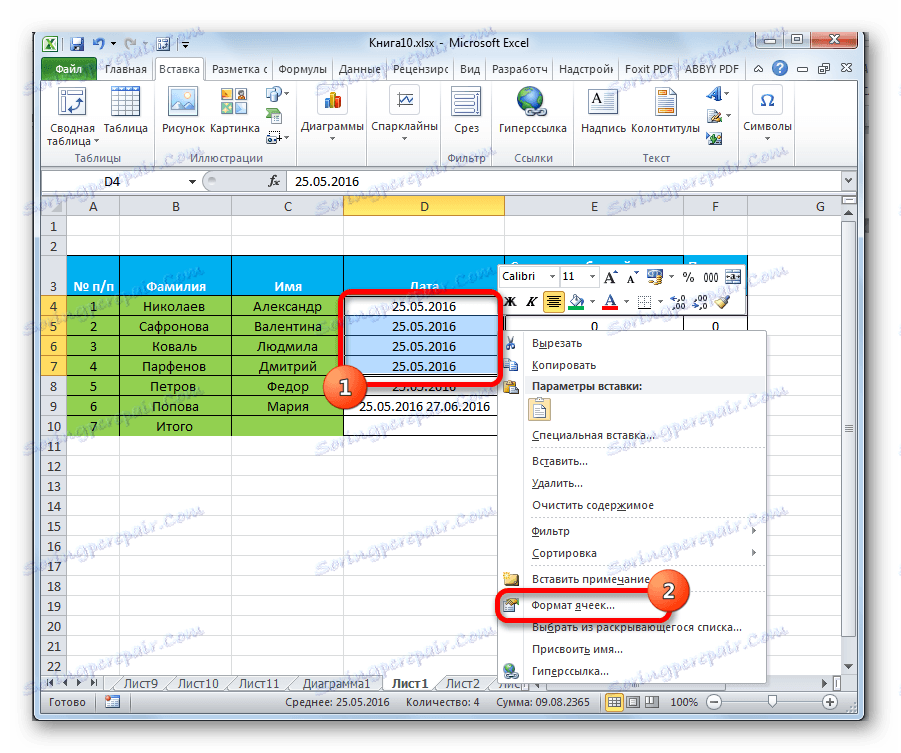
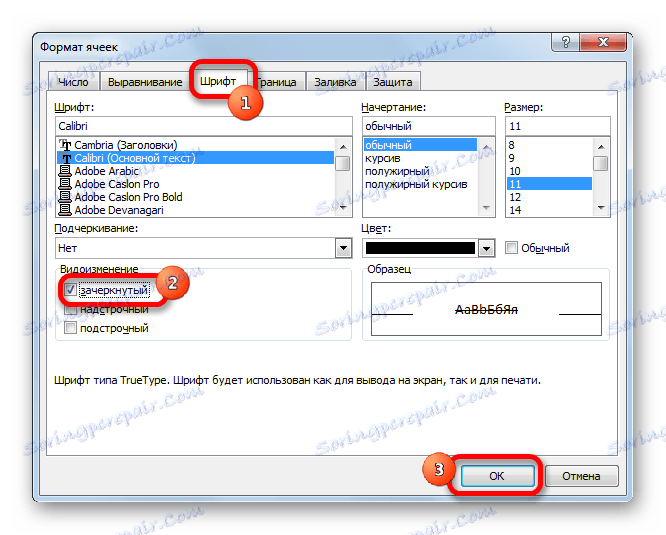
همانطور که می بینید، بعد از این اقدامات، شخصیت ها در محدوده انتخاب شده از بین رفته اند.
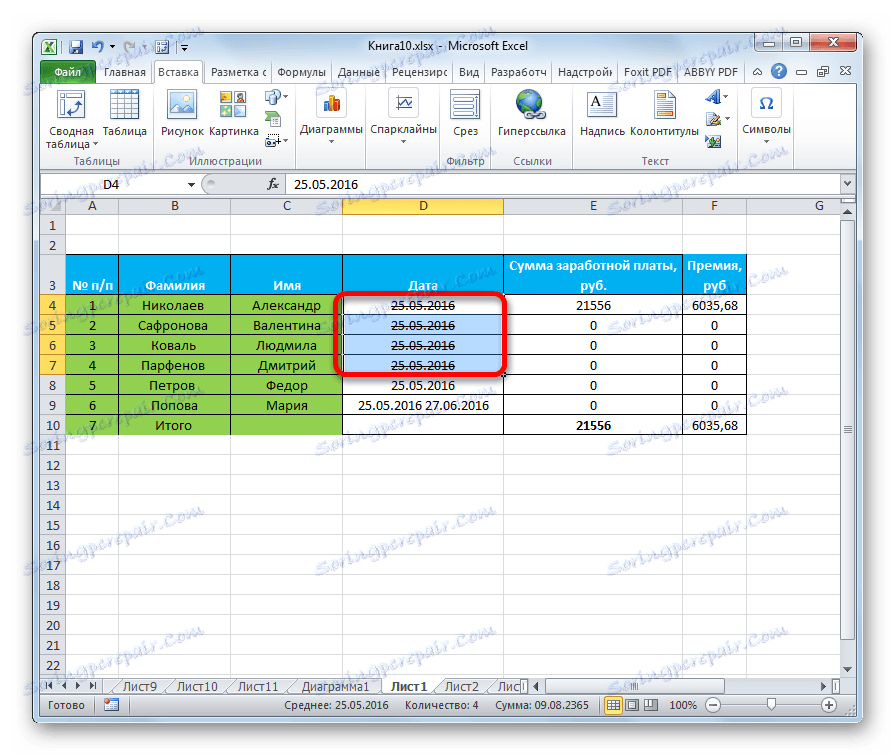
روش 2: قالب بندی کلمات فردی در سلول ها
اغلب، شما باید تمام محتویات سلول را جدا نکنید، بلکه تنها کلمات خاصی که در آن هستند، و یا حتی بخشی از کلمه است. در اکسل نیز این امکان وجود دارد.
- مکان نما را درون سلول قرار دهید و بخشی از متن را که باید حذف شود، انتخاب کنید. راست کلیک بر روی منوی زمینه همانطور که می بینید، آن نگاه ظاهری کمی نسبت به استفاده از روش قبلی دارد. با این حال، ما باید مورد "قالب سلول ها ..." نیز در اینجا وجود داشته باشد. روی آن کلیک کنید
- پنجره Format Cells باز می شود. همانطور که می بینید، این بار فقط یک تب "Font" را تشکیل می دهد که کار را ساده تر می کند، زیرا شما نیازی به رفتن به هر جای دیگر ندارید. یک تیک در مقابل آیتم "برداشته شده" تنظیم کنید و روی دکمه "OK" کلیک کنید.
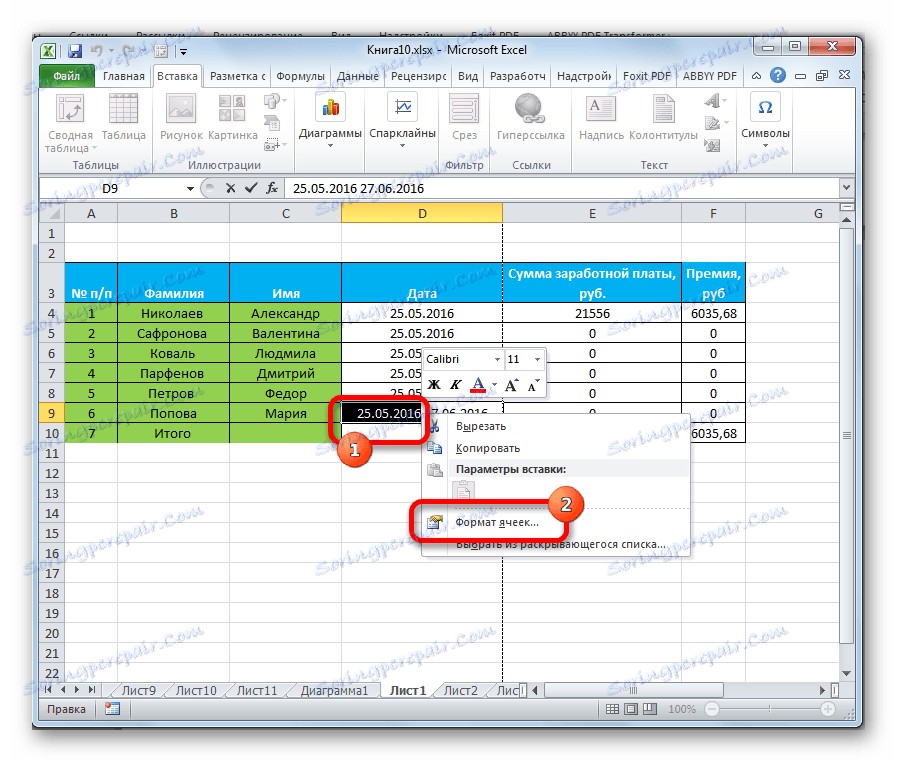
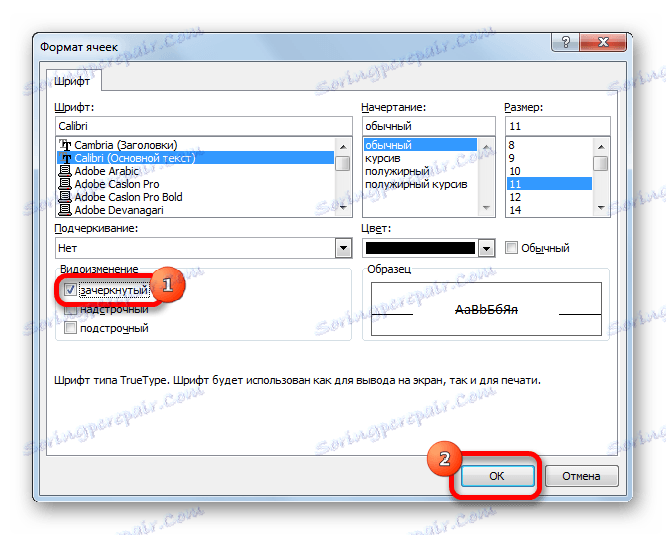
همانطور که می بینید، پس از این manipulations، تنها بخش انتخاب شده از شخصیت های متن در سلول خارج شد.
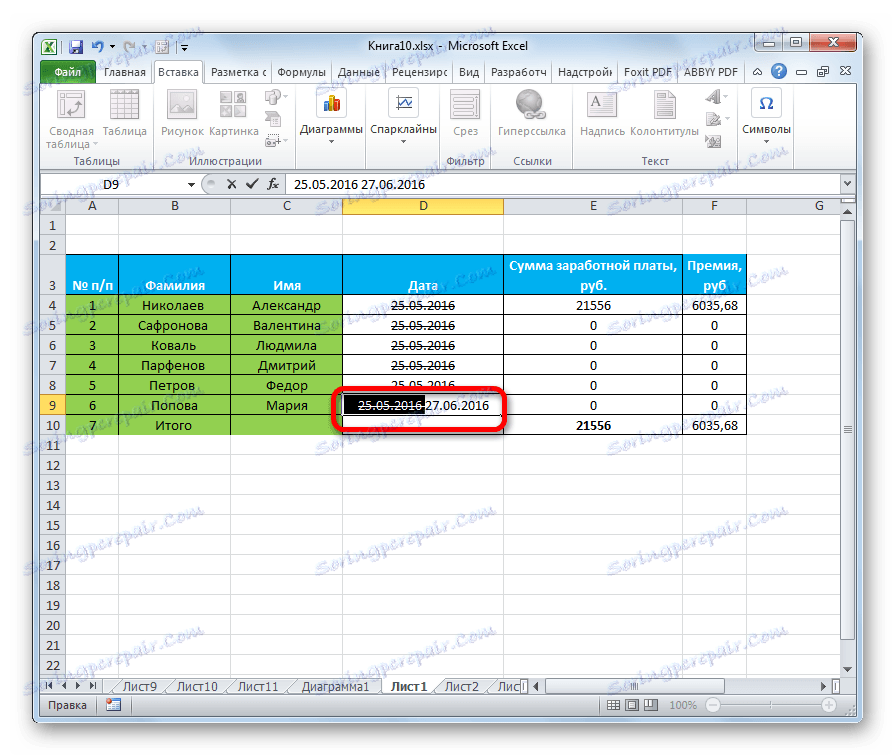
روش 3: نوار ابزار
گذار به قالببندی سلول ها، ایجاد متن از طریق نوار، می تواند از طریق نوار انجام شود.
- سلول، گروهی از سلولها یا متن داخل آن را انتخاب کنید. به برگه «خانه» بروید روی آیکون فلش مورب واقع در گوشه پایین سمت راست جعبه ابزار فونت روی نوار کلیک کنید.
- پنجره قالب بندی با استفاده از قابلیت های کامل یا با یک کوتاه شدن باز می شود. این بستگی به آنچه شما انتخاب کردید: سلول یا متن فقط. اما حتی اگر پنجره دارای قابلیت چند برنامه ای کامل باشد، در برگه "Font" باز می شود که ما برای حل این مشکل نیاز داریم. علاوه بر این، ما همان کار را انجام می دهیم، همانطور که در دو گزینه قبلی وجود دارد.
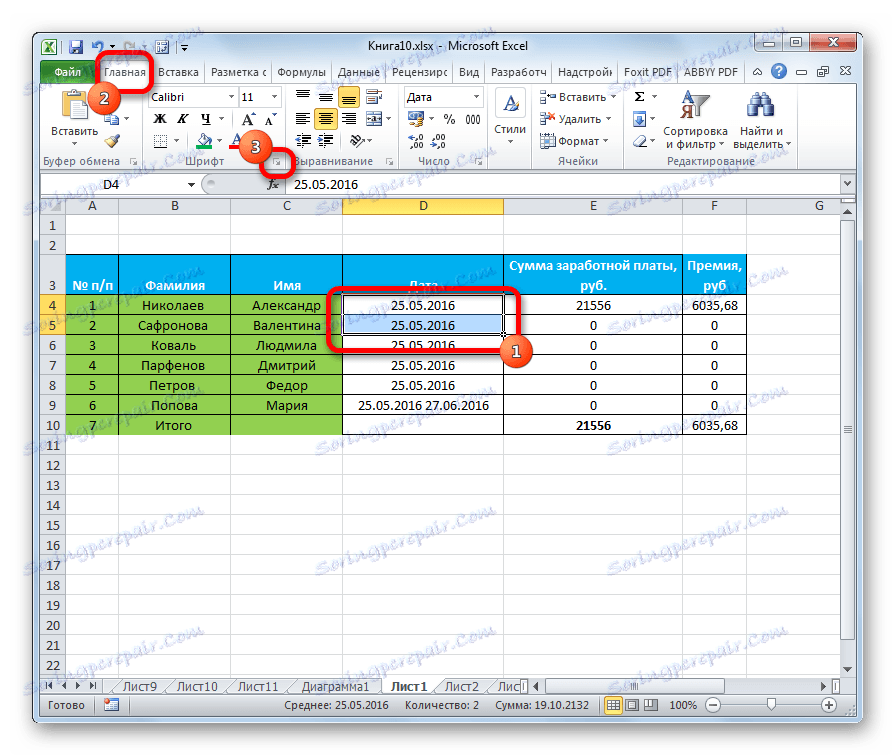
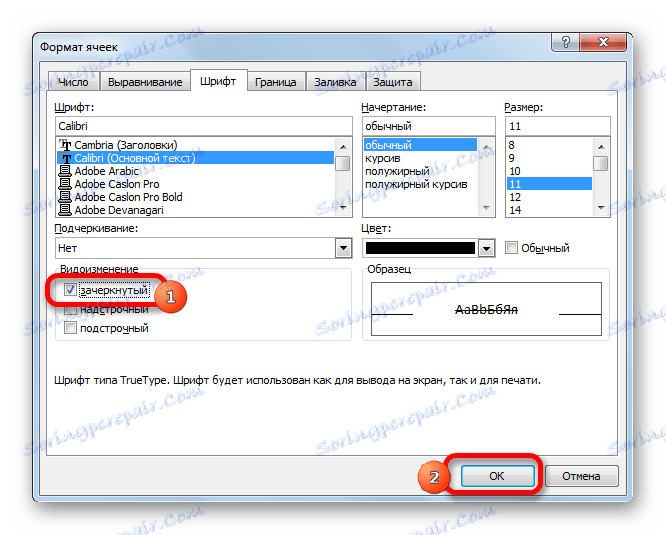
روش 4: کلید میانبر
اما ساده ترین راه برای ایجاد یک متن از بین بردن این است که از کلید های داغ استفاده کنید. برای انجام این کار، علامت سلولی یا متن را در آن انتخاب کنید و کلید ترکیبی Ctrl + 5 را تایپ کنید.
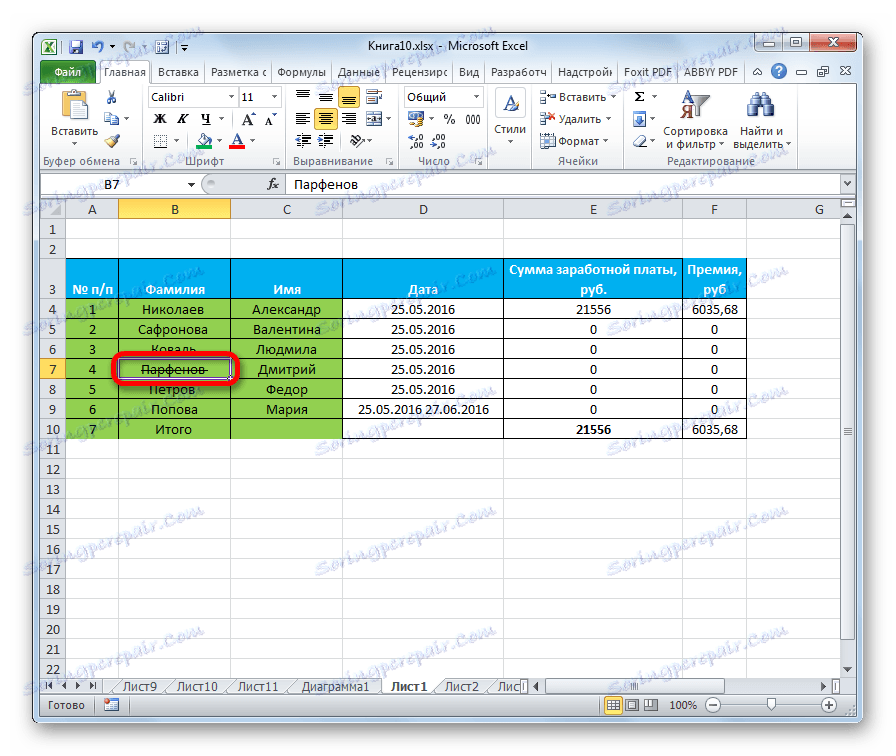
البته این راحت ترین و سریع ترین روش های توصیف شده است، اما با توجه به اینکه تعداد کمی از کاربران ترکیبی از کلیدهای داغ در حافظه را نگه می دارند، این گزینه ایجاد متن عبور از نظر فرکانس برای استفاده از این روش از طریق پنجره قالب بندی پایین تر است.
در اکسل چند راه برای ایجاد یک متن وجود دارد. همه این گزینه ها مربوط به ویژگی قالب بندی هستند. ساده ترین راه برای انجام کاراکتر تبدیل مشخص شده این است که از یک ترکیب کلیدی استفاده کنید.